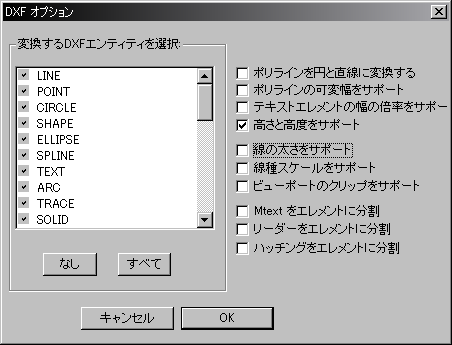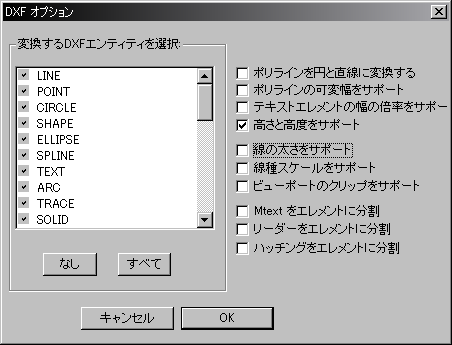DXF オプション
「DXF インポート」環境設定パネルまたは「DXF」インポートダイアログボックスの「オプション」ボタンをクリックすると、次のダイアログボックスが表示されます。
このリストには、Arbortext IsoDraw が変換できるすべての DXF エレメントタイプが表示されます。チェックマーク付きのエレメントタイプはインポートされ、チェックマークなしのエレメントタイプはインポートされません。エレメントタイプをクリックすると、チェックマークが表示または非表示になります。
| DXF のエレメントタイプは数が少ないので、IGES のように寸法をきれいに削除することができません。多くのプログラムでは、「寸法タイプ」としてではなく一連の線およびテキストとして、DXF ファイルに寸法が書き込まれます。 |
「OK」をクリックすると、入力値が確定されます。「キャンセル」をクリックすると、すべてのエレメントがインポートされます。
変換する DXF エンティティの選択
次の表は、それぞれのエレメントがどのように変換されるかを示します。
| Arbortext IsoDraw は、DXF ファイルの主要な幾何学的エレメントをすべて処理できます。ただし、形状、属性、およびエクステンション (例: AME) は無視されます。 |
DXF エレメント | 変換後 |
LINE | 線 |
POINT | 線 (押し出し時のみ) |
CIRCLE | 楕円 |
SHAPE | 変換なし |
ELLIPSE | 楕円 |
SPLINE | ベジエカーブ |
TEXT | テキスト |
ARC | 楕円 |
TRACE | 多角形 |
SOLID | 多角形 |
INSERT | グループ |
ATTDEF | テキスト |
ATTRIB | テキスト |
POLYLINE | 楕円および線またはベジエカーブまたはサーフェス |
POLYFACE MESH | サーフェス |
FACE 3D | 多角形またはサーフェス |
DIMENSION | グループ |
RAY | 線 |
XLINE | 線 |
MTEXT | テキスト |
LEADER | 線 |
MLINE | 変換なし |
LWLINE | 楕円および線またはベジエカーブ |
PROXY | LWLINE または HATCH |
HATCH | 「ハッチングをエレメントに分割」チェックボックス: オンの場合 - ハッチエレメントは内部パターンに従って基本エレメントに変換されます。 オフの場合 - ハッチエレメントは閉じた塗りつぶしのベジエカーブに変換されます。 |
VIEWPORT | ビューポート (同じエレメントに複数) |
TOLERANCE | エレメントグループ。ほとんどが境界線内のテキストエレメント。シンボルを使用できるように「Gdt」フォントをインストールする必要あり。 |
SURFACE | サーフェス (AutoDesk® SubDMesh サーフェスジェネレータによって派生) |
BODY | サーフェス (AutoDesk RealDWG BREP テセレータによって派生) |
SOLID3D | サーフェス (AutoDesk SubDMesh サーフェスジェネレータによって派生) |
POLYGON MESH | サーフェス (AutoDesk SubDMesh サーフェスジェネレータによって派生) |
REGION | サーフェス (AutoDesk SubDMesh サーフェスジェネレータによって派生) |
HELIX | 3D ベジエカーブ |
TABLE | テキストや線などの基本エレメントのグループ。 |
MLEADER | 線と MText (MText は MText のインポート定義に従って変換されます)。 |
DXF ファイルで定義されるすべての線種は、Arbortext IsoDraw の線種に変換されます。この後、「スタイル」属性ウィンドウを使用した通常の方法で、線種を選択できます。
DXF ファイルの個別のエレメントには、カラーが割り当てられます。それぞれのカラーでは、新しい Arbortext IsoDraw のペンが作成されます。インポート後に、これらのペンに必要な線の太さを割り当てられます。ポリラインの幅情報も同様に Arbortext IsoDraw ペンに変換されます。
さらに、ファイル OptDXF.prf を作成した場合、このファイルを使用して、各 DXF カラーインデックスをターゲット ISO ファイルのカラー定義にマッピングできます。これにより、AutoCAD での白い線を Arbortext IsoDraw では特定の太さの黒い線に変換することなどが可能になります。それぞれの設定項目については、「OptDXF.prf」ファイルで指定します。
ポリラインを円と直線に変換する
AutoCAD には、楕円と線分から構成される 2D ポリラインがあります。ファイルのインポート時に、接続されていない円と線としてポリラインを生成できます。このボックスを選択しない場合は、該当するエレメントはベジエ部分に変換され、互いに連結されます。
ポリラインの可変幅をサポート
AutoCAD には、ポリラインの線の太さを変えられるという特性があり、あるポリラインの一方の端を片方より広くできます。このボックスをオンにすると、ポリラインがベジエカーブに変換され、その中が塗りつぶされ、線の太さが表示されます。オフにすると、線の太さは一定になります。
テキストエレメントの幅の倍率をサポート
DXF ファイルには、通常テキストの高さに対してテキストの幅の比率が指定されています。そのため、AutoCAD で使用されているフォントの幅と間隔が PostScript フォントと違うので、テキストエレメントの大きさを水平方向で変える必要があります。PostScript フォントの幅はフォントサイズによって決まるので、実際にはこのスケール変更は必要ありません。この比率を無視すると、テキストエレメントの幅は PostScript 文字の幅と間隔によって決められることになります。
高さと高度をサポート
この設定を選択すると、同じエレメントが複数重なっている場合、最上位のエレメントのみがインポートされます。関連した線の連結は無視されます。これにより、保存に必要な記憶空間が少なくなり、Arbortext IsoDraw ファイルの取り扱いが容易になります。
線の太さをサポート
選択した AutoCAD レイアウトの線種の線の太さ設定が、「ペン」属性の「太さ」設定としてターゲット ISO ファイルにインポートされます。Arbortext IsoDraw で「プレビュー」をオンにすると、適用されている AutoCAD Linetype Lineweight のペンの Width 効果が表示されます。
• AutoCAD の線種の線の太さを Arbortext IsoDraw のペンの Width としてインポートするには、「線の太さをサポート」チェックボックスをオンにします。
• AutoCAD レイアウトをインポートする際に線種の線の太さ設定を無視するには、「線の太さをサポート」チェックボックスをオフにします。
線種スケールをサポート
選択した AutoCAD レイアウトの線種のスケール設定が、「ペン」属性の「スタイル」設定としてターゲット ISO ファイルにインポートされます。
• AutoCAD の線種のスケール設定を Arbortext IsoDraw のペンのスタイル属性としてインポートするには、「線種スケールをサポート」チェックボックスをオンにします。
• AutoCAD レイアウトをインポートする際に線種のスケール設定を無視するには、「線種スケールをサポート」チェックボックスをオフにします。
ビューポートのクリップをサポート
選択した AutoCAD レイアウト内の各ビューポートが、別個のビューポート形状のマスキングとしてターゲット ISO ファイルにインポートされます。ターゲット ISO ファイルでビューポートマスキングが適用された場合、マスキングの内側のエレメントとその一部のみが表示されます。マスキングの外側のエレメントとその一部はクリップされて非表示になります (マスキングを参照。)
• AutoCAD レイアウトの各ビューポートをビューポート形状のマスキングとしてインポートし、ターゲット ISO ファイルでビューポートマスキングの外側のエレメントをクリップするには、「ビューポートのクリップをサポート」チェックボックスをオンにします。
• レイアウトのビューポートを無視するには、「ビューポートのクリップをサポート」チェックボックスをオフにします。ターゲット ISO ファイル内にビューポートマスキングは作成されません。
| 「ビューポートのクリップをサポート」がオンになっている場合、ターゲット ISO ファイル内のインポートされたオブジェクトにマスキングが適用されます。これによって、マスキングされたオブジェクトはすべて、元のレイヤーからマスキングオブジェクトのレイヤーに移動します。「オブジェクト」ウィンドウのオブジェクトツリーで、マスキングされたオブジェクトはマスキングオブジェクトの下に表示されます。 |
Mtext をエレメントに分割
複数行 AutoCAD MText エンティティの各テキスト行が 1 つの Arbortext IsoDraw テキストエレメントとしてインポートされます。選択したレイアウト内の各複数行 MText エンティティで、ISO ファイル内のテキストエレメントの縦の間隔は、ソース MText での縦の間隔 (行間隔) と同じになります。
• 複数行 MText エンティティ内のテキスト行をターゲット ISO ファイルで同じ縦の間隔で別個のテキストエレメントに分割するには、「Mtext をエレメントに分割」チェックボックスをオンにします (このチェックボックスをオンにすることで、ターゲット ISO ファイルでのインポートした複数行テキストの外観が向上します)。
• 各複数行 MText エンティティを 1 つの複数行テキストエレメントとしてインポートするには、「Mtext をエレメントに分割」チェックボックスをオフにします (この場合、ソース MText での縦の間隔よりも狭くなる可能性があります)。
リーダーをエレメントに分割
AutoCAD リーダーエンティティが Arbortext IsoDraw のラインエレメントとしてインポートされ、ライン端部の形状は AutoCAD 引出線の端部と同じ形状になります。
• リーダーを AutoCAD の引出線端部と同じ端部のラインエレメントとしてインポートするには、「リーダーをエレメントに分割」チェックボックスをオンにします。リーダーからインポートされたラインエレメントのライン端部の形状には、四角形、三角形、ひし形などがあります。「線種」ダイアログボックスの「端部タイプ」では、このほかに矢印および円形の端部を選択できます(スタイル編集を参照。)
• すべてのリーダーを端部が矢印のみのラインエレメントとしてインポートするには、「リーダーをエレメントに分割」チェックボックスをオフにします。
ハッチングをエレメントに分割
AutoCAD ハッチングエンティティを、クロスハッチラインエレメントや長方形エレメントのタイルなど、Arbortext IsoDraw の幾何学的エレメントのパターンとしてインポートします。
• AutoCAD のハッチングエンティティを Arbortext IsoDraw の幾何学的エレメントのパターンとしてインポートするには、「ハッチングをエレメントに分割」チェックボックスをオンにします。
• ハッチングエンティティを無視するには、「ハッチングをエレメントに分割」チェックボックスをオフにします。